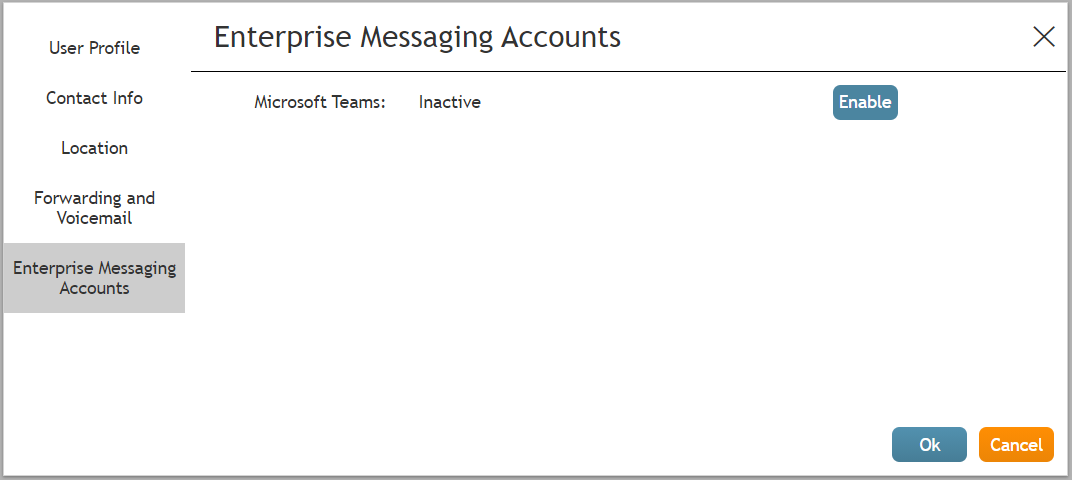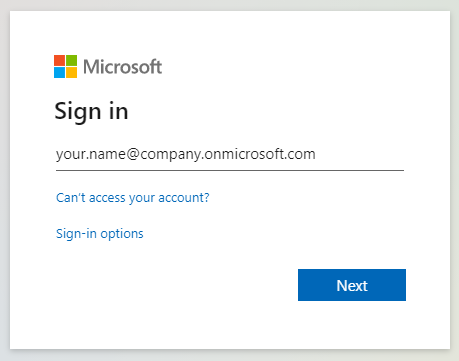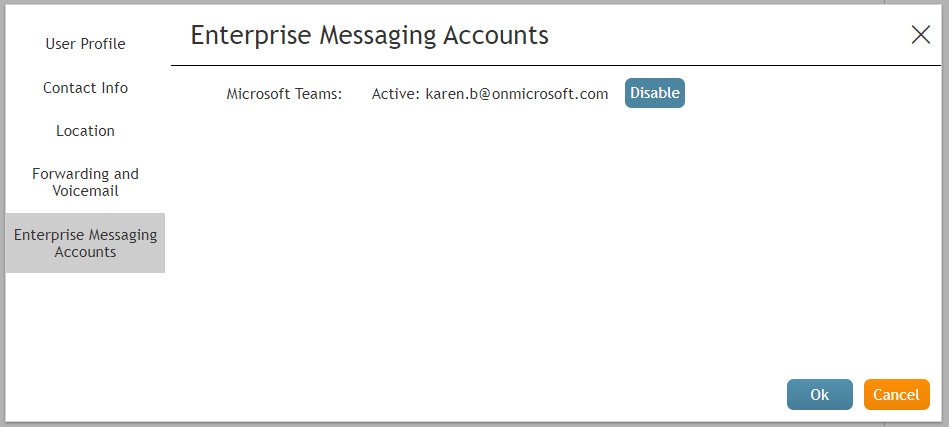Anmeldung bei Teams, die in Bright Pattern Kontakt Center integriert sind
Bright Pattern Kontakt Center ist in Microsoft Teams integriert, damit Sie während der Arbeit in der Anwendung Desktop des Agenten auf die Informationen der Teams-Kommunikationskanäle für Anrufe, interne Chats und Gruppenchats zugreifen können. Wenn Sie sich bei Teams anmelden, kann die Teams-Integration in Ihrem Namen in Teams agieren.
Wenn Ihr Contact Center mit Teams für Unternehmensnachrichten und interne Kommunikation integriert ist, werden Sie im Adressbuch des Agenten Desktop möglicherweise auf Teams-bezogene Begriffe stoßen, z. B. auf Teams-Symbole, Teams-Anwender oder Teams-Ordner. Sie werden aufgefordert, sich beim Microsoft-Konto Ihres Unternehmens anzumelden, wenn Sie versuchen, einen internen Chat an einen Teams-Anwender zu senden, einen Teams-Ordner oder -Kanal zu öffnen oder anderweitig auf Teams zuzugreifen, während Sie Interaktionen im Chat bearbeiten.
In diesem Artikel werden Sie durch den Anmeldeprozess geführt.
Verfahren
Führen Sie die folgenden Schritte aus, um sich bei Microsoft anzumelden und Teams innerhalb der Anwendung Desktop des Agenten zu nutzen:
- Gehen Sie im Desktop des Agenten zu Einstellungen > Benutzerprofil und klicken Sie auf die Registerkarte Enterprise Messaging-Konten.
- Klicken Sie auf Aktivieren.
- Folgen Sie in der neuen Browser-Registerkarte oder dem neuen Fenster, das sich öffnet, den Anweisungen, um sich bei Microsoft mit Ihren Microsoft-Anmeldedaten anzumelden. Wenn Sie Ihre Email-Adresse oder Ihr Passwort nicht kennen, wenden Sie sich an Ihre Aufsicht.
- Nachdem Sie sich angemeldet haben, wird auf der Registerkarte Enterprise Messaging-Konten angezeigt, dass Ihr Microsoft-Konto aktiv ist.
- Klicken Sie auf Ok, um Ihre Änderungen zu sichern. Sie können nun zum Desktop des Agenten zurückkehren und Teams in persönlichen Chats und Service-Chats verwenden.
< Previous | Next >